همه دوست دارند که ویدیو را با بالاترین رزولوشن تماشا کنند. ولی اگر از سرویس اینترنت مناسبی استفاده کنید، این کار کمی مشکل میشود. در این صورت نه تنها نمیتوانیم ویودیو را با بالاترین وضوح تماشا کنیم، بلکه با مشکل قطع شدن مکرر پخش ویدیو هم مواجه میشویم. برخی از سرویسهای پخش آنلاین ویدویو توانایی تشخیص ضعیف بودن اینترنت و کاهش خودکار وضوح ویدیو را دارند. اما تمام اپلیکشنهای ویدیو این توانایی را در خود ندارند، که در نتیجه باعث وقفه در تماشای ویدیو میشود. ویندوز 11 دارای تنظیماتی است که به کاربر امکان پخش ویدیو با وضوح پایین را میدهد که در نتیجه باعث صرفهجویی در مصرف حجم ویدیو میشود. در این مقاله قصد داریم به آموزش نحوه کاهش مصرف حجم اینترنت درهنگام تماشای ویدیو با وضوح پایین در ویندوز 11 بپردازیم.
کاهش مصرف حجم اینترنت در ویندوز 11
به دلیل اینکه برخی از برنامههای پخش ویدیو توانایی تنظیم خودکار پهنای باند را ندارند، این ویژگی ویندوز 11 میتواند بسیار مفید واقع شود. با روشن کردن این ویژگی شما میتوانید بدون هیچ مشکلی در بافرینگ ویدویو را بدون وقفه تماشا کنید.
این کار را به دو روش میتوان انجام داد. اول از طریق منوی تنظیمات و دوم از طریق Registry Editor
روش اول : Setting
قدم اول : بر روی آیکون ویندوز در نوار برنامه کلیک کنید.
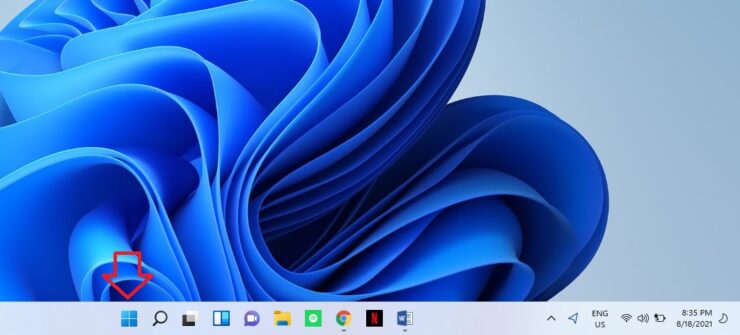
قدم دوم: بر روی گزینه Setting کلیک کنید. (شما میتوانید با استفاده از کلیدهای میانبر Win + I نیز وارد Setting بشوید)

قدم سوم: در قسمت چپ، گزینه Apps را انتخاب کنید.
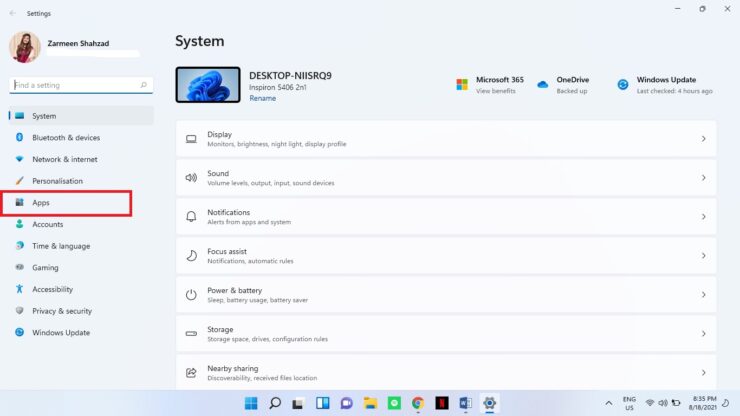
قدم چهارم : بر روی Video Playback کلیک کنید.
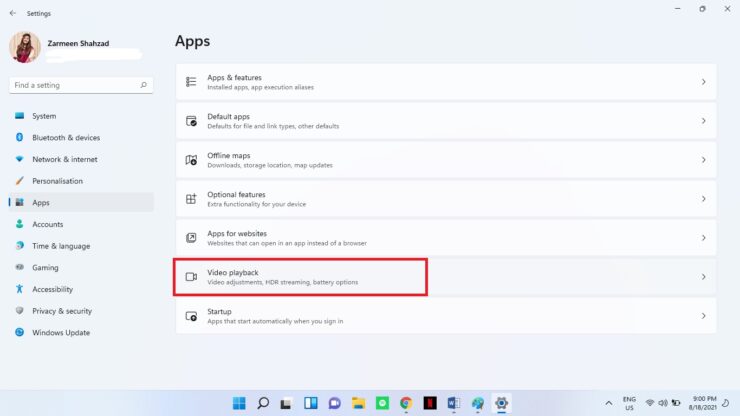
قدم پنجم : گزینهی Save network bandwidth by palying video at a lower resolation را روشن کنید.
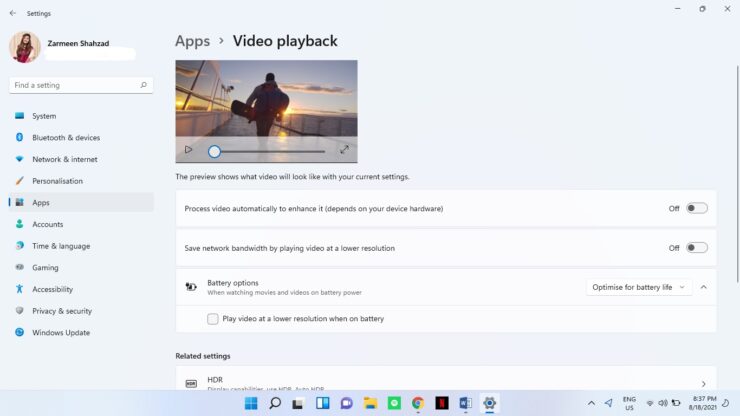
روش دوم : راهاندازی ذخیره پهنای باند از طریق Registry Editor
قدم اول: برنامه Run را به وسیلهی کلیدهای میانبر Win + R فعال کنید.
قدم دوم: دستور regedit را تایپ کنید و کلید Enter را بزنید.
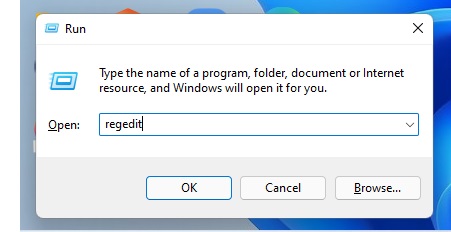
قدم سوم: سیستم عامل از شما میپرسد: do you allow this app to make change to your device، شما Yes را انتخاب کنید.
قدم چهارم: مسیر زیر را وارد کنید و Enter را بزنید.
Computer\HKEY_CURRENT_USER\Software\Microsoft\Windows\CurrentVersion\VideoSettings
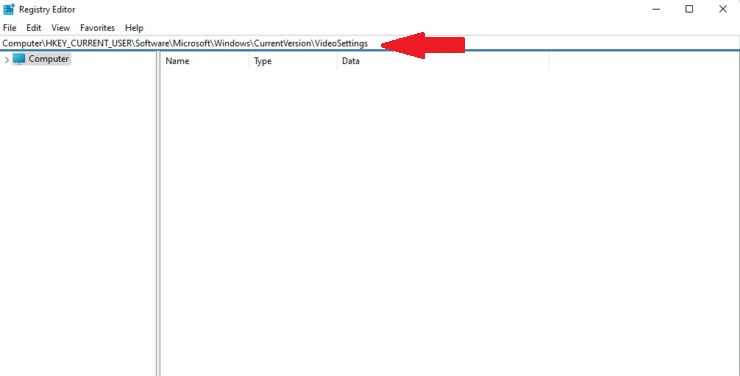
قدم پنجم: در میان پنجره باز شده کلیک راست کنید و مکاننمای موس را بر روی New قرار دهید. سپس گزینه DWORD (32-bit) Value را انتخاب کنید.
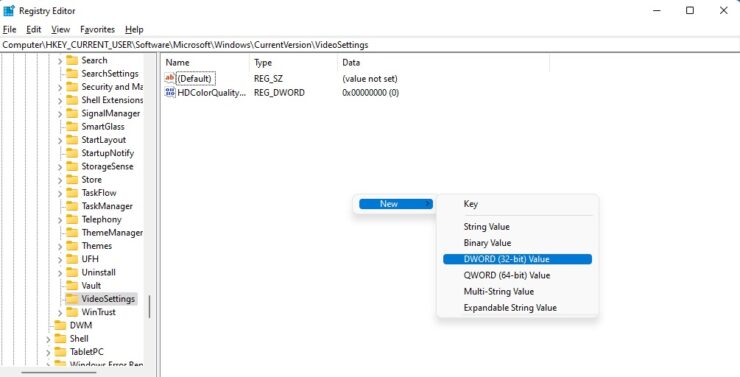
قدم ششم: نام DWORD ایجاد شده را AllowLowResolution بگذارید.
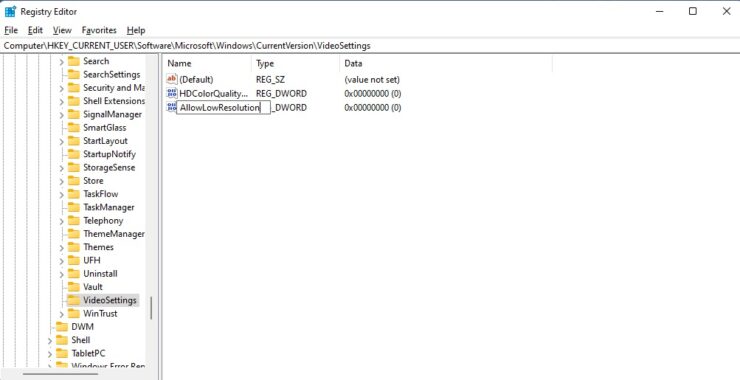
قدم هفتم: بر روی DWORD ایجاد شده دبل کلیک کنید.
قدم هشتم: عدد 1 را در کادر Value Data وارد کرده و گزینه OK را بزنید.
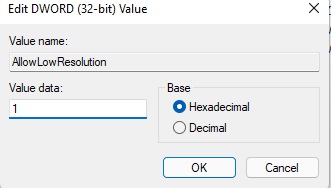
قدم نهم: سیستم خود را ریاستارت کنید.
بعد از بالا آمدن ویندوز این امکان برای شما فعال شده است.
مطالب مربوط:








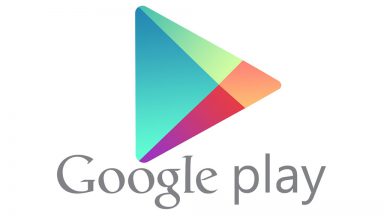


















دیدگاهتان را بنویسید